Win10系统使用超过一个月后如何回归到Win7?
发布时间:2017-03-31 17:13:34作者:知识屋
虽说现在大多电脑用户都将系统升级至Win10了,但是有些小伙伴在使用了一段时间Win10系统后感觉不习惯想要退回Win7系统。Win10自带了回滚系统的功能,不过只限制在一个月内使用,超过一个月就不能还原Win7了。那么我们该如何将Win10回归到Win 7呢?别急,接下来,小编教大家如何通过System GoBack Free这款软件来还原Win 7,往下看。
注意,如果你已经在使用Windows 10 系统的话,可以通过设置中的还原功能去找回你之前的系统,前提是30天内。
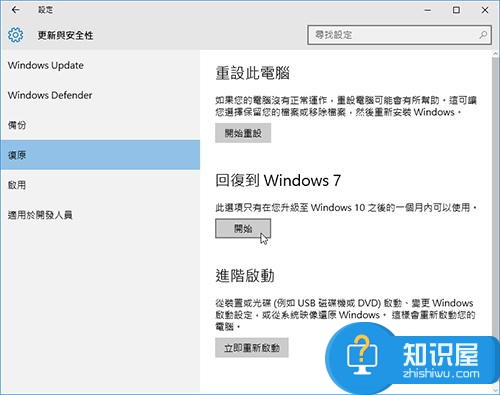
Win10系统使用超过一个月后如何回归到Win7?
1、首先我们要在尚未升级前的windows 7/8/8.1 上安装“System GoBack Free”这个软件。
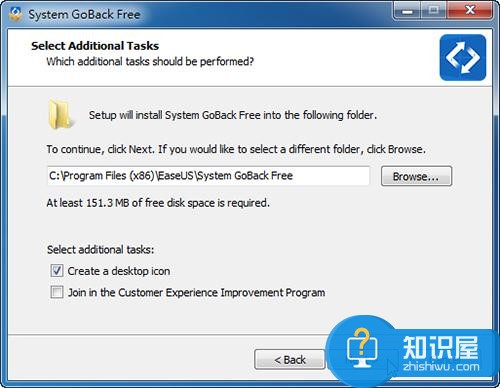
2、安装完 System GoBack Free 以后,开启它然后单击〔Backup System〕。
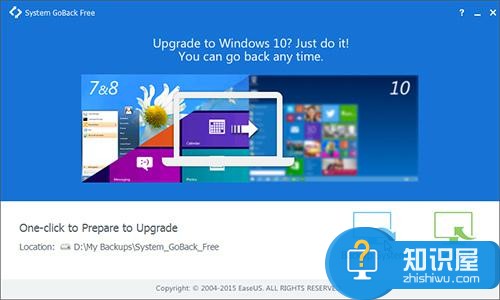
你可以单击“Location: ”来更改镜像档储存位置。
3、此时会先将你计算机中的状态转换成一个镜像文件,等进度跑完即可。
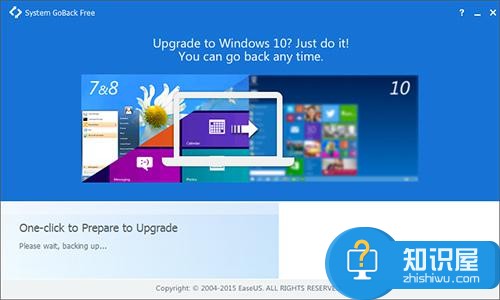
4、跑完以后单击右上方的叉叉来关闭,接着尽情的升级到Windows 10 吧。
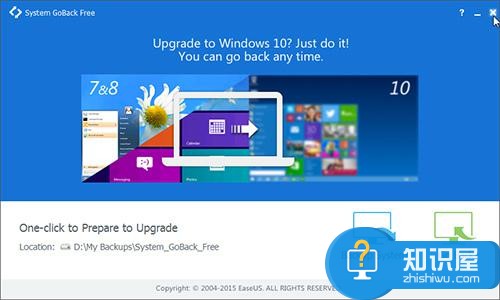
5、然后我们便可以通过 Windows 10 的升级功能来将旧版 OS 更新到最新版了!
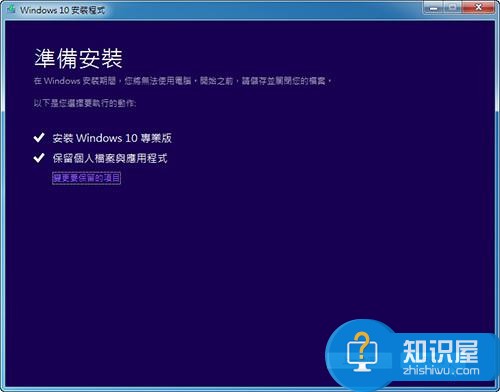
6、升级完成以后,如果发现 Windows 10 很不好用,想还原的话,我们要点击“System GoBack Free”的图标,再次启动它来还原回旧版 Windows。

7、再次进入“System GoBack Free”界面后,我们这次要按下〔Go Back〕来还原。
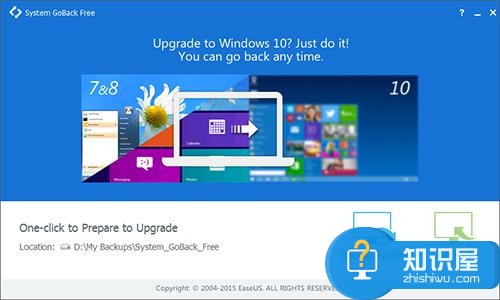
8、System GoBack Free 会告诉你此动作会覆盖掉目前的操作系统,单击〔OK〕继续。 接下来一样会问你是否要继续重新启动,单击〔Reboot〕继续重新启动。
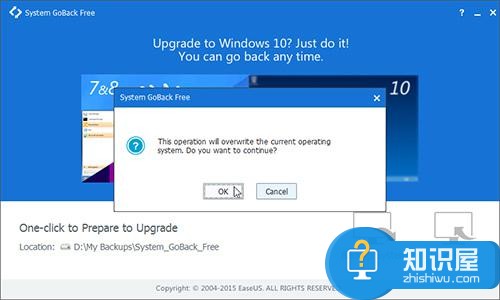
9、在还原过程中,由于截图中有勾选“Reboot the computer when the operation completed”因此在还原完成以后会自动重新启动。
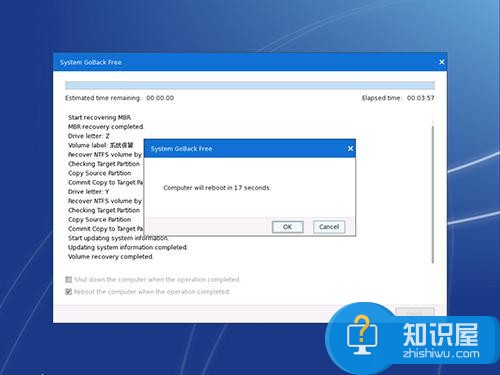
看到熟悉的旧版 Windows,如果你正打算升级Win10,小编建议大家不妨在升级前先安装 System GoBack Free 来以备不时之需吧!安装后保证你在超过一个月时间后仍可还原Win7系统。

以上就是小编介绍的“Win10系统使用超过一个月后如何回归Win7”的方法,希望对大家有所帮助。
相关知识
软件推荐
更多 >-
1
 Office2010打开慢速度怎么办?
Office2010打开慢速度怎么办?2013-11-15
-
2
如何将WPS演示文稿中的多张幻灯片打印在一张纸上?
-
3
没有截图工具怎么办?WPS表格2013同样可以完成
-
4
office2013在哪下载? Office 2013 各国语言版下载大全
-
5
WPS演示2013中的排练计时功能使用方法介绍
-
6
在指定WPS演示2013幻灯片页面停止播放背景音乐
-
7
Office2013密钥免费领!Office2013激活教程
-
8
高效工作必备!Office 2010操作小技巧
-
9
什么是Visio? Office Visio是什么?
-
10
PDF电子表格的应用特性与优势



















































